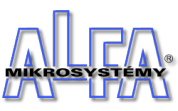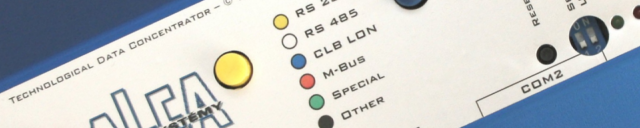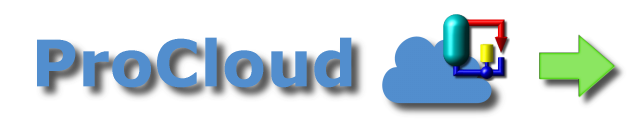Konzola správy ProSQL
Konzola správy ProSQL projektu
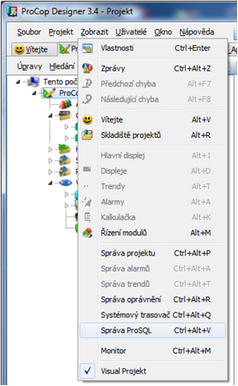
Spuštění správy ProSQL
Samotná realizace exportu je v monitorovacím systému ProCop realizována službou ProSQL, která je součástí monitorovacího systému ProCop od verze 3.4.
Správa projektu ProSQL je součástí návrhové části Designer monitorovacího systému ProCop. Otevřeme ji volbou , nebo kombinací Ctrl+Alt+V v režimu designer. Prostředí konzoly je obdobou základního monitorovacího projektu datového serveru, stejně jako jeho obsluha.
Počítač, na kterém služba ProSQL běží (téměř vždy stejný, jako monitorovací, nejedná se o počítač SQL serveru) a projektu exportu je nastavitelné v designeru.
Projekt ProSQL
Projektem ProSQL je soubor, obvykle s příponou ".ppq", ve kterém jsou uloženy veškeré potřebné informace k připojení k monitorovacímu systému (datovému serveru ProDat), k SQL databázi, včetně definice struktur tabulek a jejich exportovaných dat. Soubor je možné uložit kdekoliv, nejlépe však do adresáře monitorovacího projektu. Implicitně je projekt ProSQL umístěn v adresáři projektu.
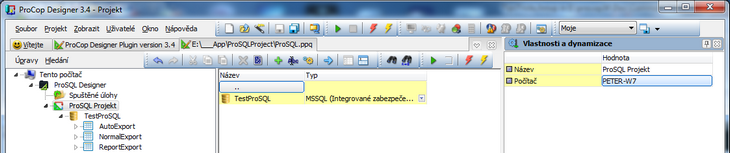
Správa ProSQL s otevřeným projektem a zobrazenými vlastnostmi připojení k datovému serveru
Práce s projektem v ProSQL je obdobná, jako s monitorovacím projektem. V levé části okna je zobrazen strom projektu, v pravé tabulkové zobrazení obsahu větve. Projekt lze rozčlenit na více částí, kdyby bylo potřeba data získávat z více datový serverů. Obvykle však stačí vložit jediný projekt a nastavit jeho parametry, viz následující podkapitola. Vlastnosti dané větve či řádku je možné zobrazit pomoci kláves ~ a Ctrl+Enter, v nabídce pak volbou .
Parametry připojení k datovému serveru
Pro připojení k datovému serveru je potřeba zadat ve vlastnostech ~ pouze jméno počítače, na kterém běží datový server monitorovacího systému ProDat. Pro lokální počítač ponecháme jméno prázdné. Oprávnění k přístupu je řešeno na úrovní DCOM práv operačního systému Windows.
Dále je možno zadat jméno projektu, které bude zobrazeno ve stromu ProSQL.
Parametry připojení k SQL databázi
V projektu je možno přidat SQL databáze, do kterých budou data exportována například klávesou Insert. Zrušit připojení je možné např. klávesou Delete. Obě operace jsou dostupné i v nástrojové liště.
Parametry připojení připojení k SQL serveru lze definovat ve vlastnostech (~ a Ctrl+Enter).
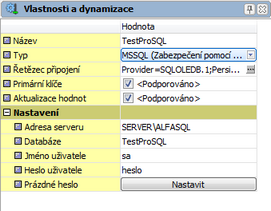
Vlastnosti databáze - připojení k MS SQL databázi
Nastavení parametry připojení k SQL databázi:
| • | Název - pojmenování databáze, implicitně shodné se jménem databáze |
| • | Typ - výběr typu databáze, Microsoft SQL, MySQL, typ souboru a podobně |
| • | Řetězec připojení - konfigurace připojení databáze, je možné jej vytvořit pomocí systémového dialogu, který se otevře tlačítkem ... u řádku |
| • | Primární klíče - definuje, zda databáze podoporuje primární klíče (indexaci), soubory indexaci obvykle nepodporují, předvyplní se při přepnutí typu databáze |
| • | Aktualizace hodnot - definuje, zda databáze podoporuje aktualizaci (přepisování) hodnot, soubory aktualizaci obvykle nepodporují, předvyplní se při přepnutí typu databáze |
| • | Adresa serveru - IP adresa, nebo doménové jméno SQL serveru, instance - definuje a sdělí správce SQL databáze |
| • | Jméno databáze - jméno SQL databáze - vytvoří a sdělí správce SQL databáze |
| • | Jméno uživatele - uživatel SQL databáze s oprávněním pro čtení i zápis - definuje a sdělí správce SQL databáze |
| • | Heslo uživatele - heslo uživatele SQL databáze - definuje a sdělí správce SQL databáze |
![]() Poznámka:
Poznámka:
Parametry se mohou dle zvoleného typu databáze lišit, jednotlivé parametry je možné zadat i v řetězci připojení, který lze upravit pomocí systémového dialogu.